Membuat bagian baru
Applies To
OneNote untuk Microsoft 365 OneNote 2024 OneNote 2021 OneNote 2016Membuat bagian baru dalam buku catatan OneNote adalah cara yang hebat untuk tetap tertata ketika bagian sudah memiliki banyak halaman dan menggulir menelusurinya membutuhkan waktu terlalu lama.
Menambahkan bagian baru
-
Klik kanan tab bagian yang sudah ada di buku catatan Anda, dan pilih Bagian Baru.
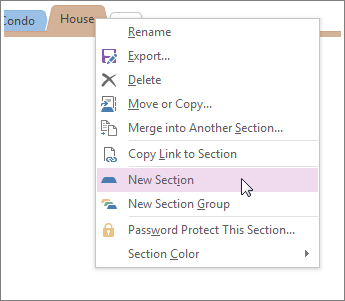
-
Ketikkan deskripsi bermakna untuk bagian baru itu, dan tekan Enter.
Catatan:
-
Anda bisa menata sebuah bagian dengan menyeret tab-nya ke kiri atau ke kanan dan Anda bisa mengganti nama bagian dengan mengklik kanan tab bagian dan mengklik Ganti Nama.
-
Jika Anda tidak sengaja membuat bagian baru tambahan, klik kanan tab bagian dan klik Hapus. Berhati-hatilah. Saat Anda menghapus bagian buku catatan, semua halaman catatan di bagian itu juga akan dihapus.
Menambahkan grup bagian baru
Jika Anda sudah memiliki banyak bagian dalam buku catatan, Anda bisa membuat grup bagian.
Grup bagian memungkinkan Anda menggabungkan beberapa bagian ke dalam grupnya sendiri. Saat Anda membuka grup bagian, Anda hanya akan melihat tab bagian yang dimuat di dalam grup itu, yang memudahkan untuk menavigasi menelusuri tab bagian dalam buku catatan yang besar.
-
Klik kanan tab bagian apa pun yang sudah ada, lalu klik Grup Bagian Baru.
-
Ketikkan deskripsi yang bermakna untuk grup bagian baru, lalu tekan Enter.
Saat Anda mengklik tab grup bagian, semua tab bagian normal di tingkat atas buku catatan Anda hilang sehingga terdapat ruang untuk bagian yang akan Anda buat atau pindahkan. Untuk keluar dari tampilan grup bagian dan kembali ke tingkat atas bagian Anda, klik ikon panah hijau di ujung kiri tab bagian.










